コールオブデューティヴァンガードは間違いなく世界中のゲーマーにとって最良のゲームの選択肢の1つです。 しかし、多くのユーザーが、VanguardがデバイスでPCエラーをクラッシュさせ続けるというエラーを報告しました。 これはあなたのゲームを中断し、あなたを怒らせる可能性があります。 あなたが同様のエラーを抱えているユーザーの中にいる場合は、完全な記事を読んで、ヴァンガードのスキャンと修復のための同じ解決策を見つけてください。 エラーは、Fatal、Dev、またはその他のエラーが原因である可能性があります。 ただし、それを見るだけでは正確な原因を見つけることは困難ですが、リストされている一連の修正を試すことで、とにかく修正できます。
CODヴァンガードがPCでクラッシュし続けるのを修正する方法
CODヴァンガードの解決策がPCエラーをクラッシュさせ続けることがわかるまで、修正のリストを1つずつ調べてください。 ヴァンガードをスキャンして修復し、以下のソリューションでスムーズなゲームプレイ体験をしてください。
解決策1:システムファイルを修復する
多くのユーザーにとって、ヴァンガードのクラッシュPCエラーは、システムファイルを修復した後に修正されました。 これは、システムを完全にまたは手動でスキャンできるサードパーティのアプリによって実行できます。 Windowsのシステムファイルチェッカー機能は、ユーザーがファイルをスキャンして、破損しているファイルや欠落しているファイルを修復するのに役立ちます。 手動SFCスキャンを実行するには、以下の簡単な手順を参照してください
ステップ1: Windowsアイコンをクリックして、cmdを検索します。 コマンドプロンプトのアプリを右クリックし、[管理者として実行]オプションを選択します。
ステップ2: コマンドプロンプトでコマンドを記述します sfc / scannow キーボードのEnterキーを押します。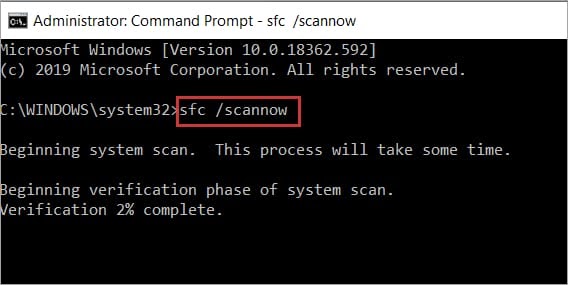
ステップ3: 破損または欠落しているファイルが修正されるまで待ちます。 デバイスを再起動して、更新を適用します。
次にゲームを起動し、CODヴァンガードがクラッシュし続ける問題が修正されているかどうかを確認します。 問題が解決しない場合は、次の方法に進みます。
また読む: ゴッド・オブ・ウォーを修正する方法がWindowsPCでクラッシュし続ける
解決策2:グラフィックスドライバーを更新する
ゲームエラーが発生しているときに最初に確認する必要があるのは、グラフィックスドライバーが最新であることです。 コールオブデューティヴァンガードのクラッシュPCエラーがデバイスで発生した場合は、保留中のグラフィックドライバーの更新を確認してください。 Webサイトから手動で、または自動ドライバーアップデータツールを使用して、最新バージョンのドライバーソフトウェアをダウンロードします。
手動による方法は、技術的な知識がなく、時間のかかる代替手段がないユーザーにとっては扱いにくい場合があります。 したがって、Bit Driver Updaterツールをダウンロードして、すべてのシステムドライバーのダウンロードをワンクリックで短時間で自動的に実行します。 さらに、都合の良いときにこれらのダウンロードをスケジュールすることができます。 Proバージョンにアップグレードして、24時間年中無休のテクニカルサポート、60日間の返金保証、およびその他の機能をご利用ください。
ステップ1: ビットドライバアップデータツールをダウンロードしてインストールします。
ステップ2: ツールを起動して、[ドライバーのスキャン]オプションを使用して更新する必要のあるドライバーのスキャンを開始します。
ステップ3: リストが表示されるまで待ち、完了したらリストからグラフィックスドライバを見つけます。
ステップ4: [今すぐ更新]オプションをクリックして、最新のグラフィックスドライバーをダウンロードします。 また、ツールのProバージョンを使用している場合は、リストの下部にある[すべて更新]オプションを使用してすべての更新をダウンロードしてください。
ステップ5: グラフィックドライバをインストールするには、ダウンロードしたファイルをダブルクリックして、画面に表示される指示を適用します。 Windowsデバイスを再起動して、最新のドライバー更新を適用します。
次に、ゲームを再度実行し、CODヴァンガードがクラッシュし続けるかどうかを確認します。PCエラーは最近のグラフィックスドライバーで修正されています。 エラーが続く場合は、次の代替方法に進みます。
また読む: エイジオブエンパイア4を修正する方法PCでクラッシュし続ける
解決策3:PCがVanguardの仕様を満たしているかどうかを確認します
コールオブデューティヴァンガードがPCでクラッシュし続ける場合は、システム仕様を確認し、ゲームの要件に一致するかどうかを確認してください。 以下は、CODヴァンガードを中断することなくプレイするために必要な最小および推奨仕様です。
CODヴァンガードの最小システム仕様
オペレーティングシステム:Windows1064ビット
CPU:Inteli3-4340またはAMDFX-6300
GPU:Nvidia GeforceGTX960またはAMDFX-6300
RAM:8 GB
ストレージ:起動時に36 GB
CODヴァンガードの推奨システム仕様
オペレーティングシステム:Windows1064ビットまたはWindows1164ビット
CPU:Inteli52500KまたはAMDRyzen5 1600X
GPU:Nvidia GeforceGTX1060またはAMDRadeonRX 580
RAM:12 GB
ストレージ:起動時に61 GB
システムの仕様を確認する方法は次のとおりです。
WindowsキーとRキーを使用して[実行]ダイアログボックスを開きます。 入力します dxdiag [OK]をクリックします。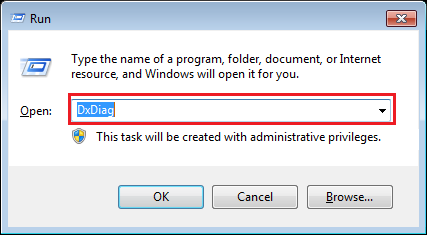
Directx診断ツールウィンドウで[システム]タブに移動し、デバイスのOS、プロセッサ、およびメモリの仕様を確認します。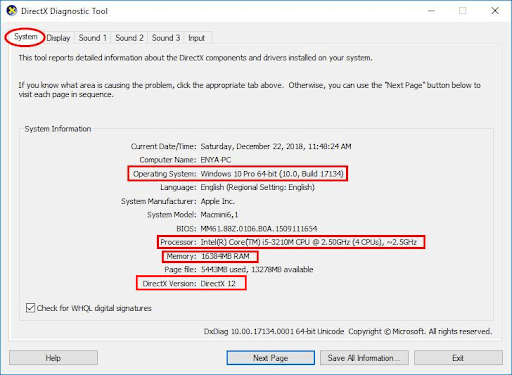
[表示]タブに移動して、グラフィックカードの仕様を探します。
システム仕様がゲームの要件に一致していることがわかったので、ゲームとデバイスの互換性に問題がない場合は、次の方法に進みます。 次の修正を適用して、CODヴァンガードがPCエラーをクラッシュさせ続ける問題を解決します。
また読む: WindowsPCでCyberpunk2077のクラッシュを修正する方法
解決策4:ゲームファイルの確認と修復
コールオブデューティヴァンガードがデバイスでフリーズまたはクラッシュし続ける場合は、インストールされているゲームファイルを確認してください。 スキャンを実行して、欠落または破損したファイルを特定します。 これを行う方法は次のとおりです
ステップ1: Battle.netクライアントを起動します。 左側のパネルのゲームのリストから、COD Vanguardを選択し、[オプション]をクリックします。
ステップ2: [スキャンと修復]オプションを選択し、自動スキャンが開始して完了するまで待ちます。
ステップ3: 完了したら、Vanguardを再度実行し、起動時の問題でVanguardがクラッシュするかどうかを確認します。
修復されたゲームファイルがCODヴァンガードを解決できず、PCの問題がクラッシュし続ける場合は、さらに修正を進めてください。
解決策5:デバイスのオーバーレイを無効にする
オーバーレイ機能を使用すると、ユーザーはゲームのプレイ中に他のアプリとその機能にアクセスできます。 しかし、有効にしたときのオーバーレイの機能により、Call of Duty Vanguardの問題が発生し、一部のユーザーのPCがクラッシュし続けます。
したがって、GeForce Experience、Twitch、Discord、またはその他の同様のアプリでオーバーレイ機能を有効にしている場合は、オフにします。 完了したら、アプリを再起動し、アプリを無効にすることで問題が軽減されていることを確認します。 そして、CODヴァンガードがクラッシュし続けるPCエラーが残っている場合は、さらなる解決策を進めてください。
また読む: Windows11を修正する方法がクラッシュし続ける
解決策6:バックグラウンドアプリを閉じる
システムリソースが他のアプリケーションによって占有されている場合、ヴァンガードPCのクラッシュの問題が発生する可能性があります。 したがって、次の手順を適用して、システムリソースを占有している不要なアプリを閉じ、クラッシュの問題を修正します。
ステップ1: WindowsキーをクリックしてからCtrlキー、Shiftキー、Escキーを同時にクリックして、PCでタスクマネージャーを開きます。
ステップ2: スタートアップタブに移動し、不要な特定のプログラムまたはアプリを無効にします。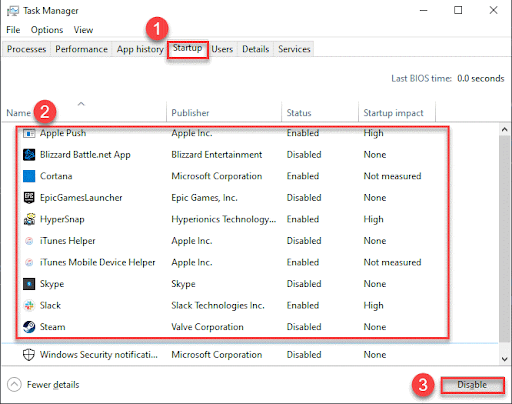
ステップ3: 不要なアプリを閉じたら、PCを再起動し、ヴァンガードを再度起動します。
これでCODを修正できるかどうかを確認してくださいVanguardがPCエラーをクラッシュさせ続けます。 それでも問題が解決しない場合は、次の方法を試してください。
解決策7:保留中のシステムアップデートをダウンロードする
上記のいずれも、コールオブデューティヴァンガードがクラッシュし続ける理由に答えて解決策を見つけるのに役立たなかった場合は、Windowsデバイスで保留中の更新を確認してください。 スタートメニューを開き、検索します 更新を確認する。 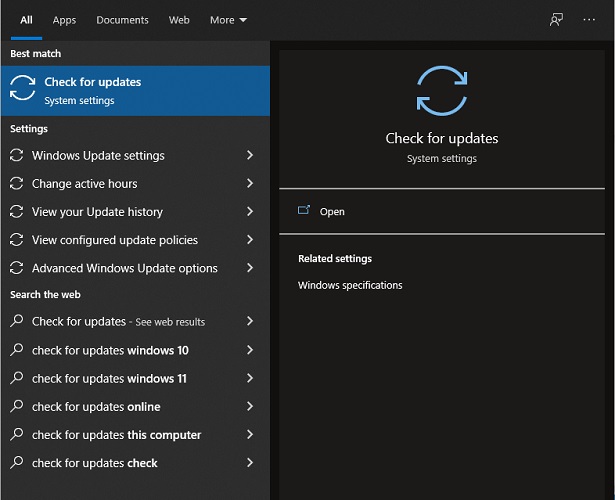
[システム]タブの[更新の確認]オプションをクリックし、Windowsが保留中の更新をスキャンするまで待ち、更新がある場合はダウンロードします。
Windows PCを再起動し、COD Vanguardがクラッシュし続けるかどうかを確認します。PCの問題は、最新のWindowsUpdateで解決されています。
また読む: SonyVegasがWindowsでクラッシュし続ける問題を修正する方法
COD VanguardがPCでクラッシュし続ける:修正済み
コールオブデューティヴァンガードがPCエラーをクラッシュさせ続けるための簡単で迅速な修正のためのガイドは以上です。 上記の修正がエラーの修正に役立ち、素晴らしいゲームプレイ体験ができることを願っています。 PCに最新のグラフィックスドライバがインストールされていることを確認してください。 自動ドライバーアップデーターツールのビットドライバーアップデーターを使用して、ドライバーの更新を見逃さないようにします。
フィードバックはありますか? コメント欄に自由に書いてください。 私たちのガイドがあなたの懸念に役立つと思ったら、私たちのブログを購読して、更新を見逃さないようにしてください。 フォローしてください フェイスブック、 ツイッター、 インスタグラム、 と Pinterest。
The post [Fixed] COD:VanguardがPCでクラッシュし続ける appeared first on Gamingsym Japan.

